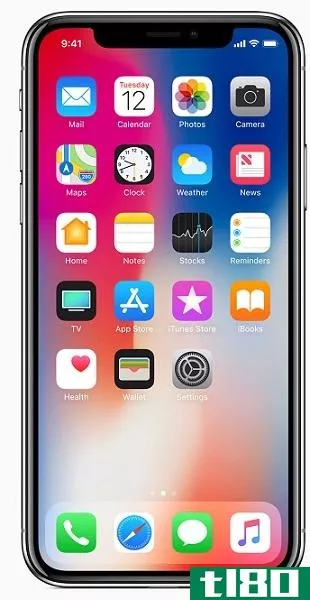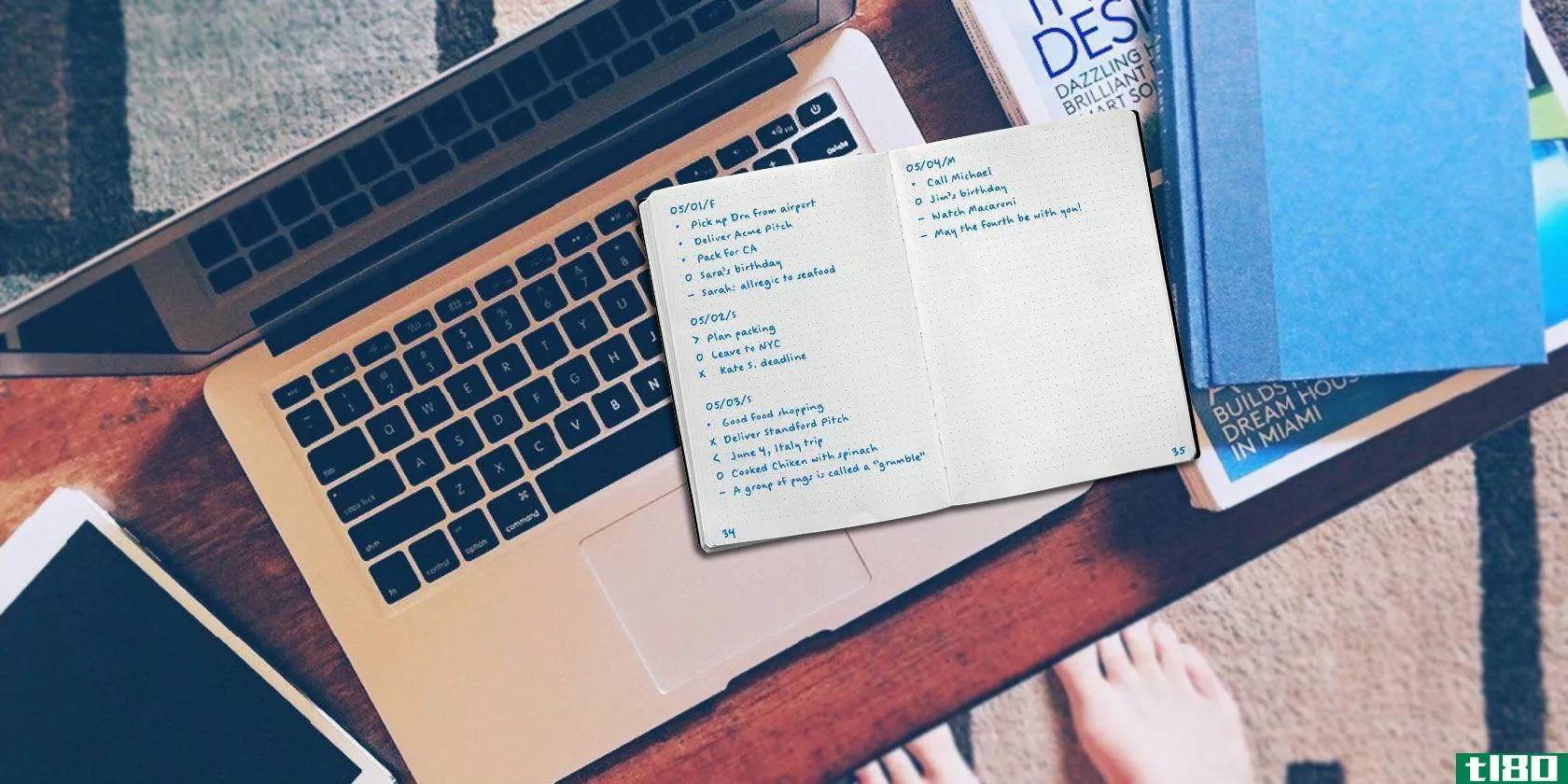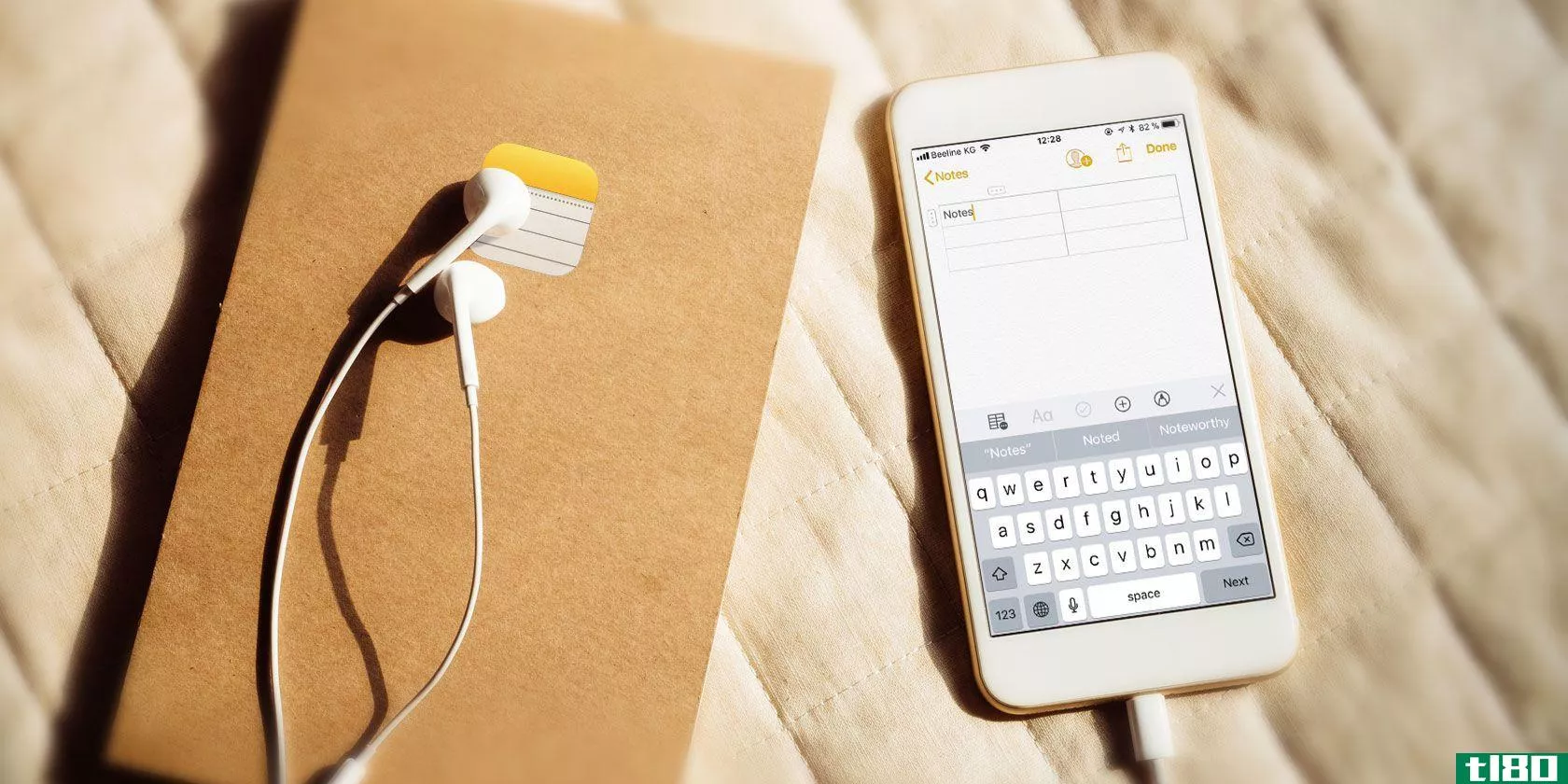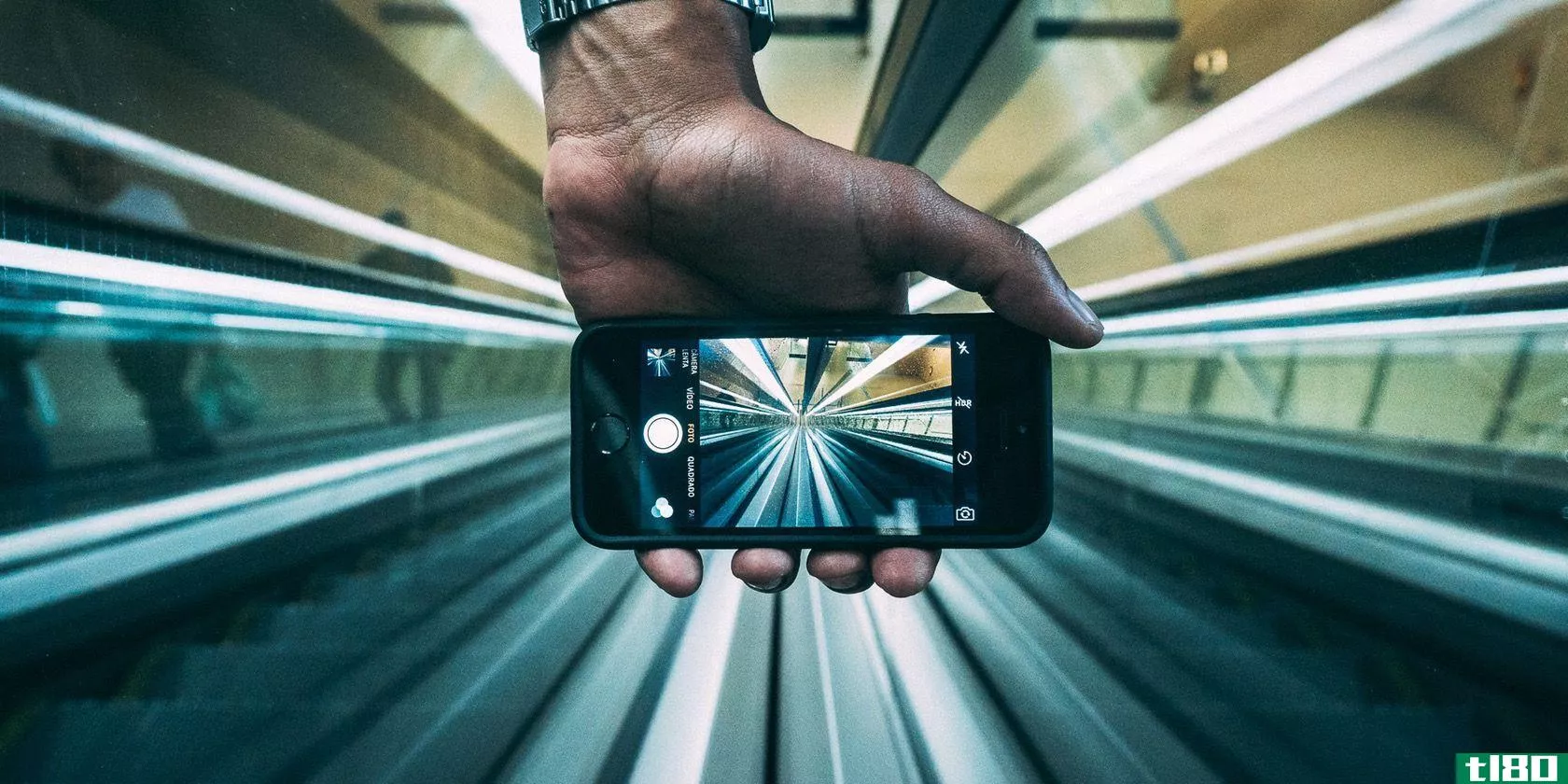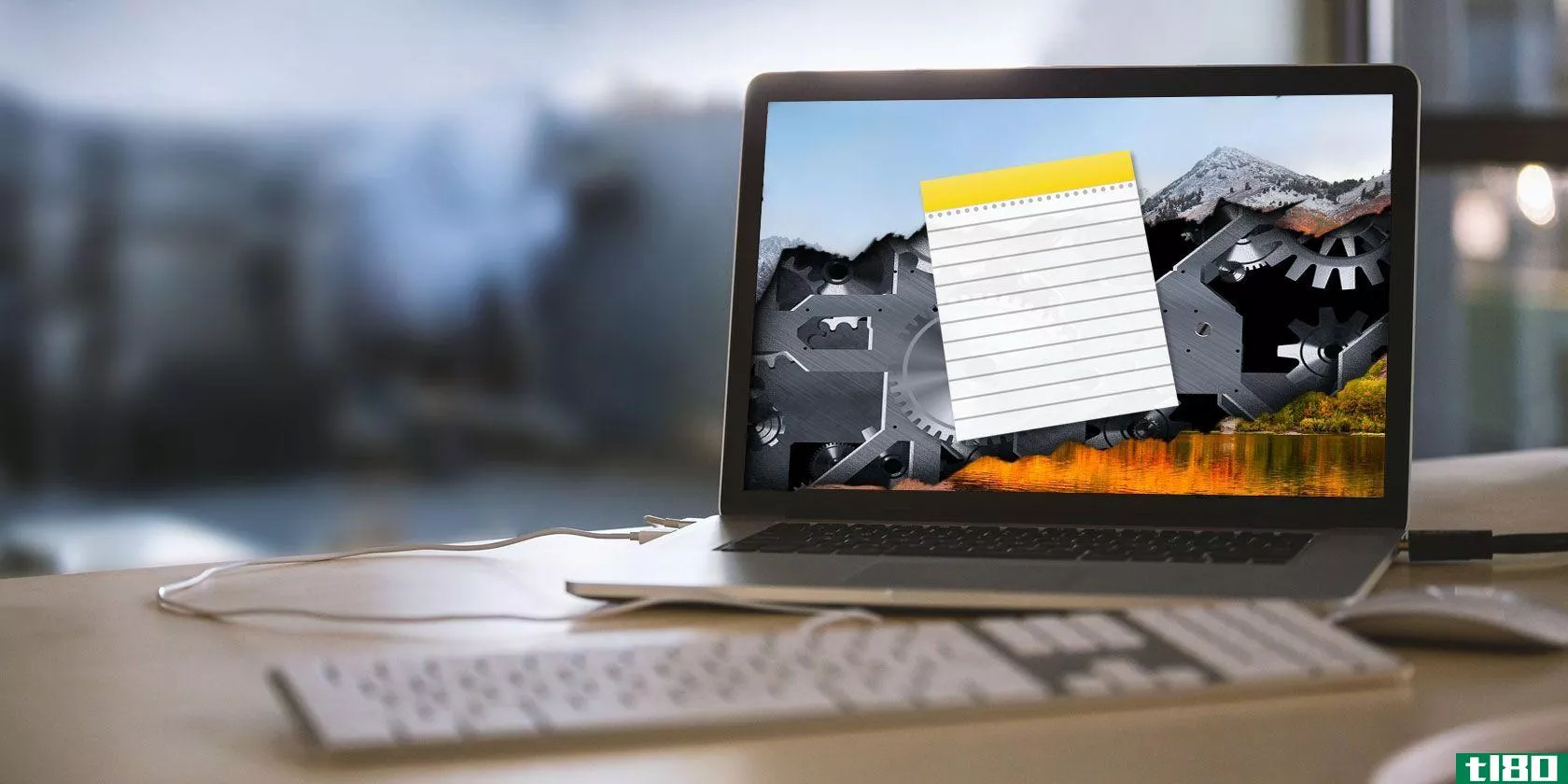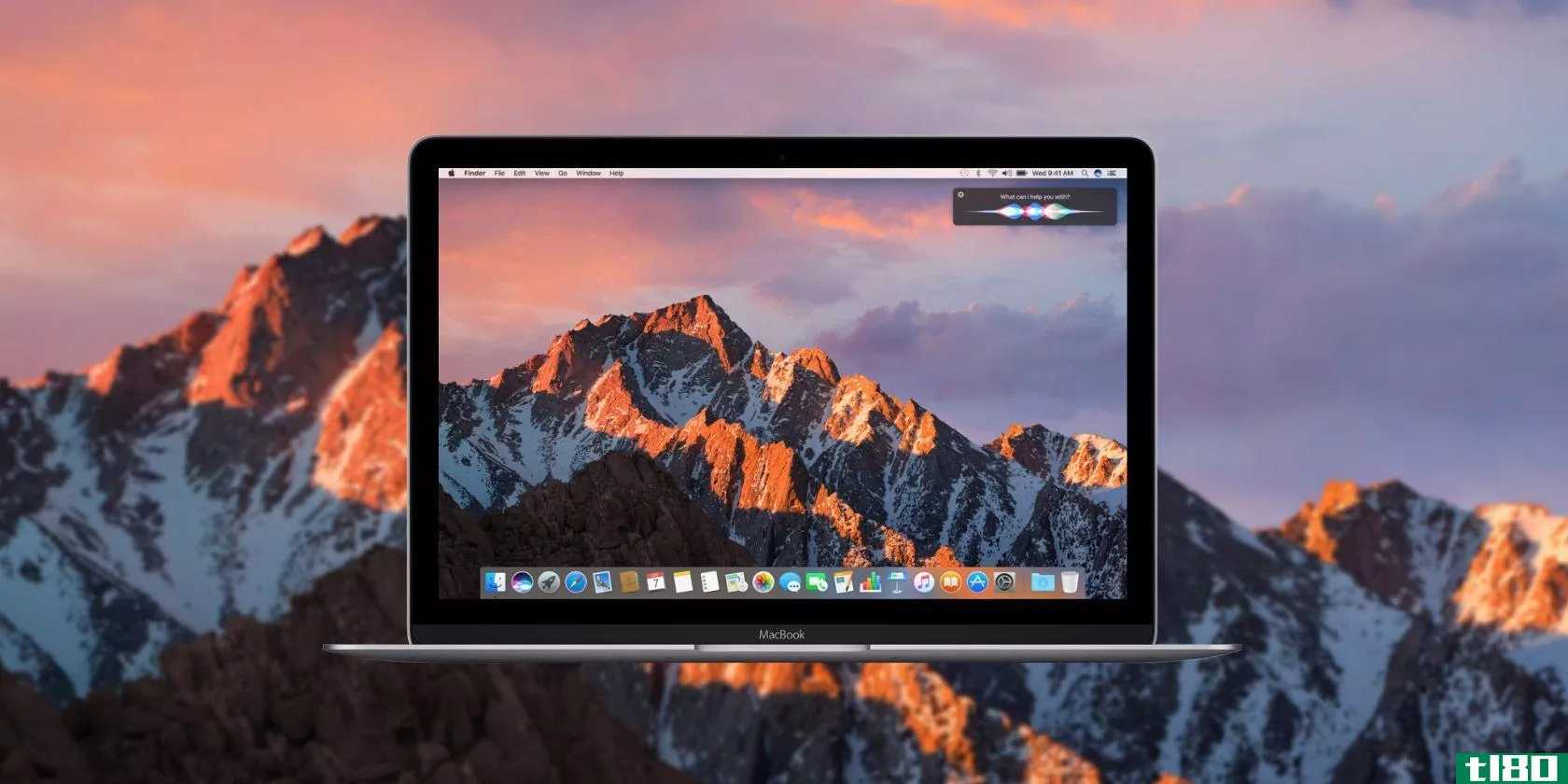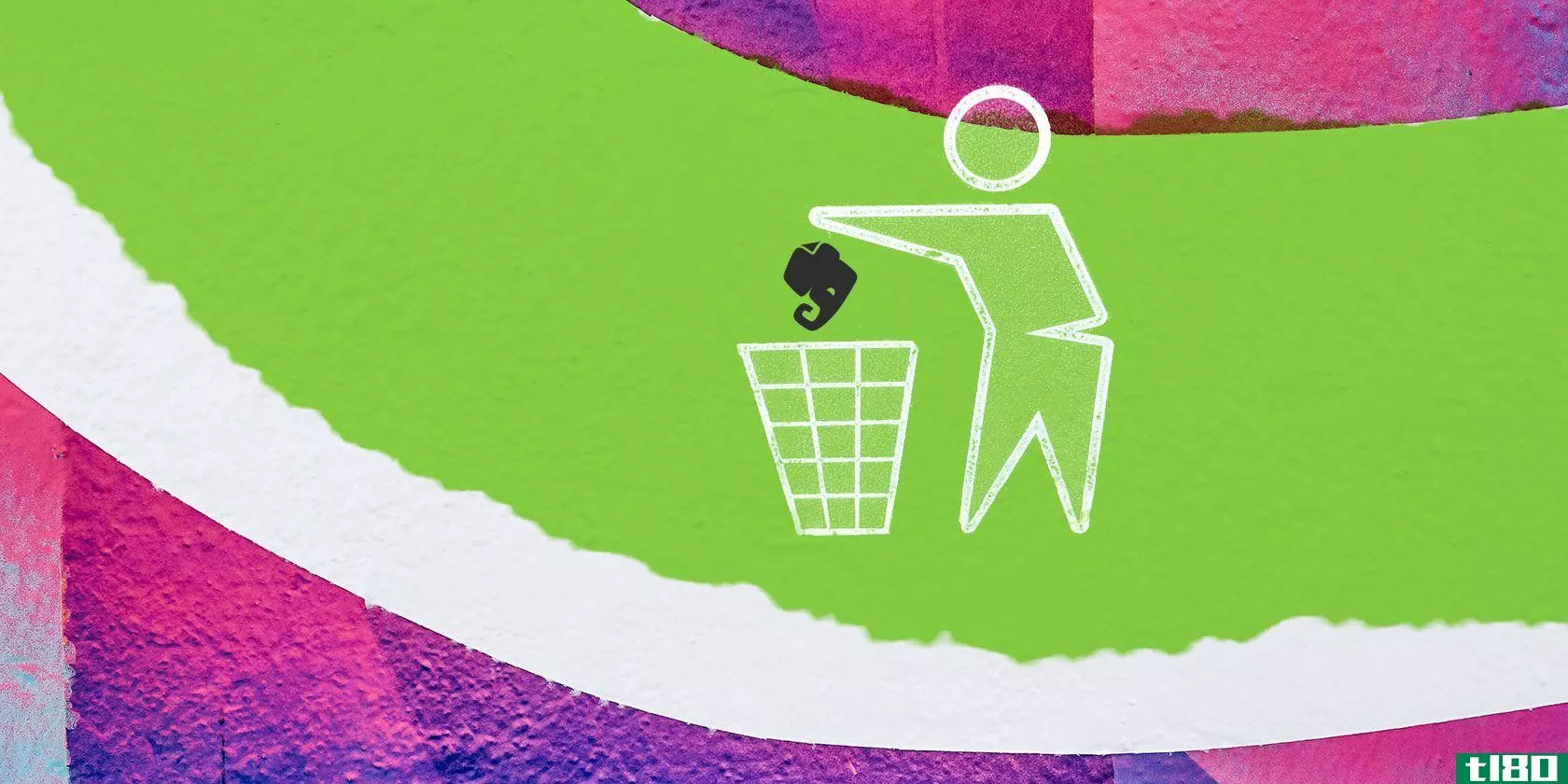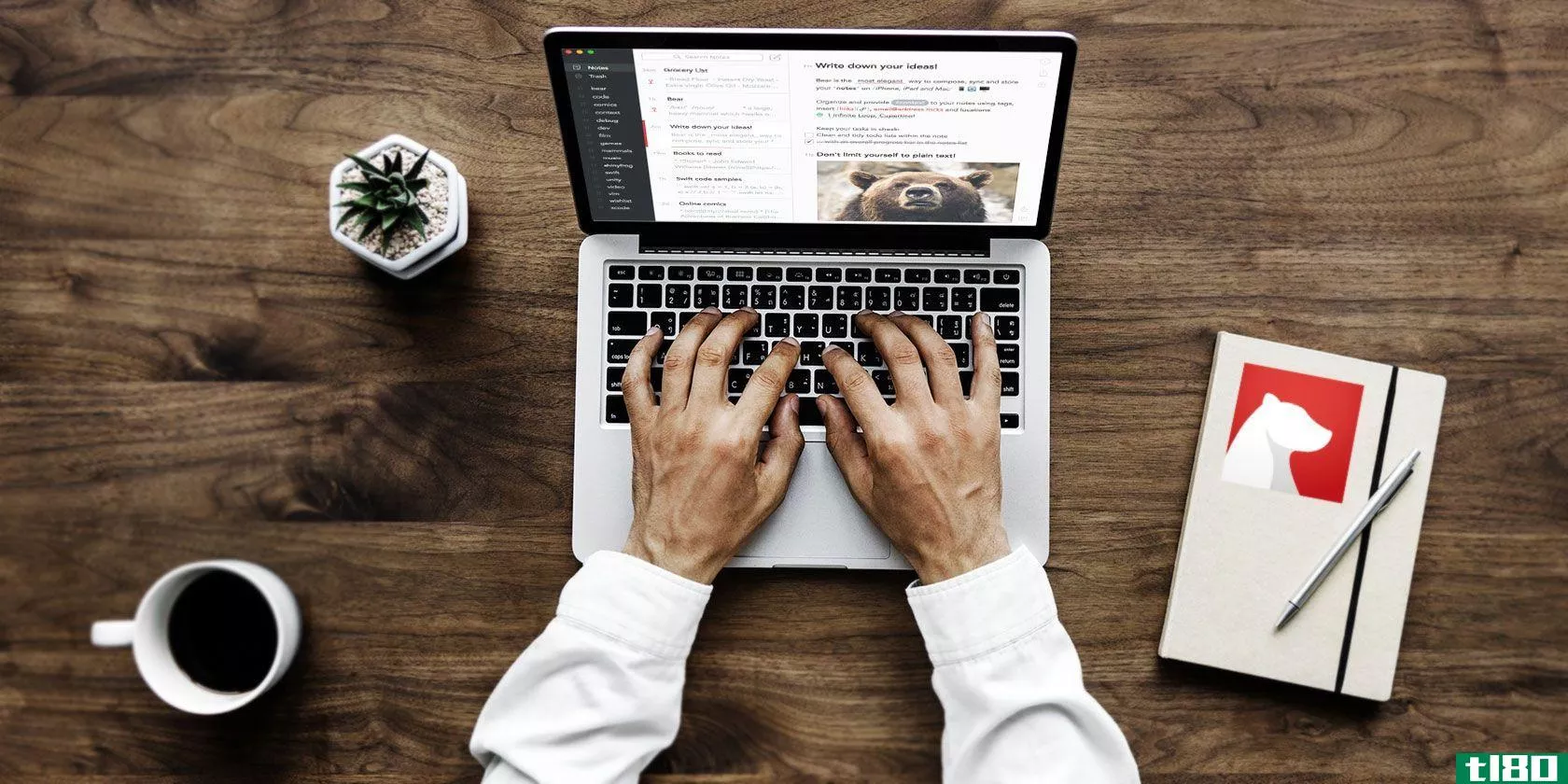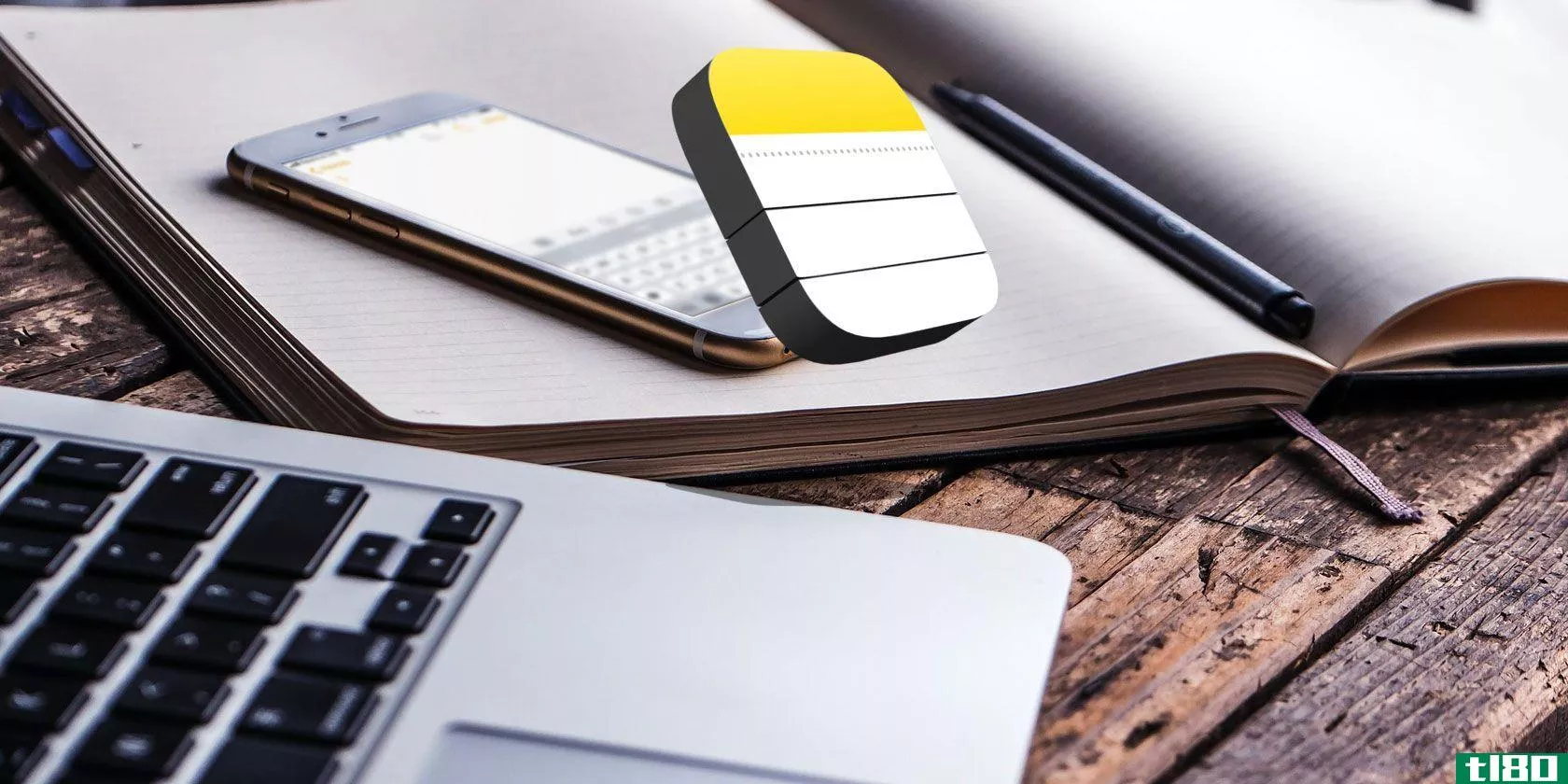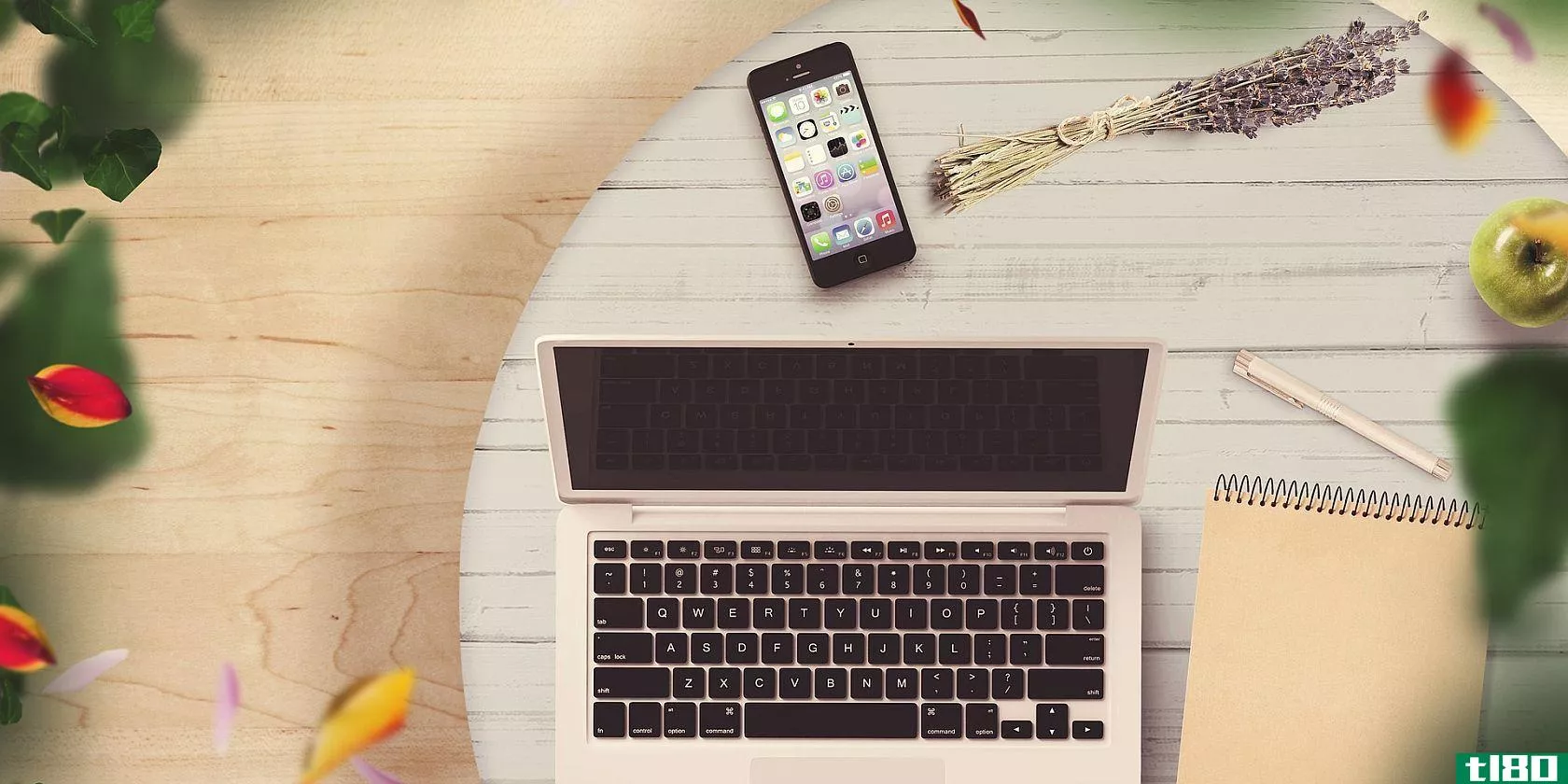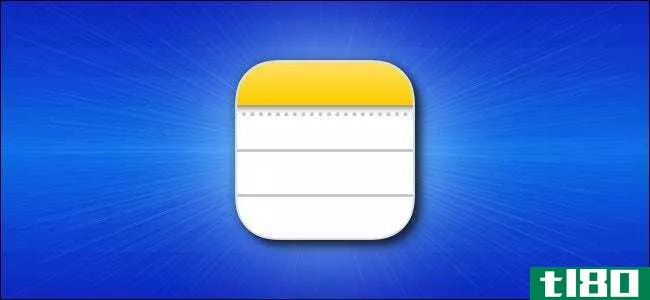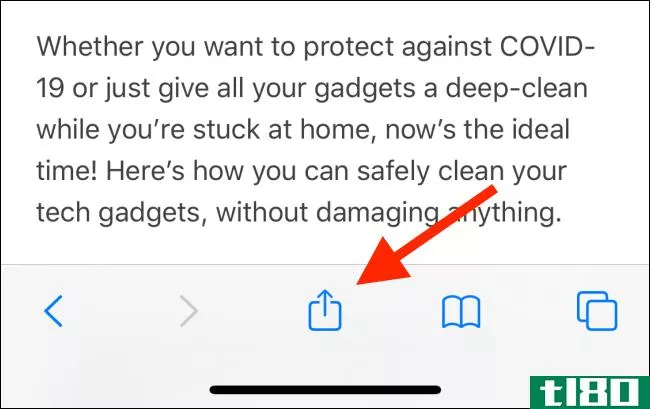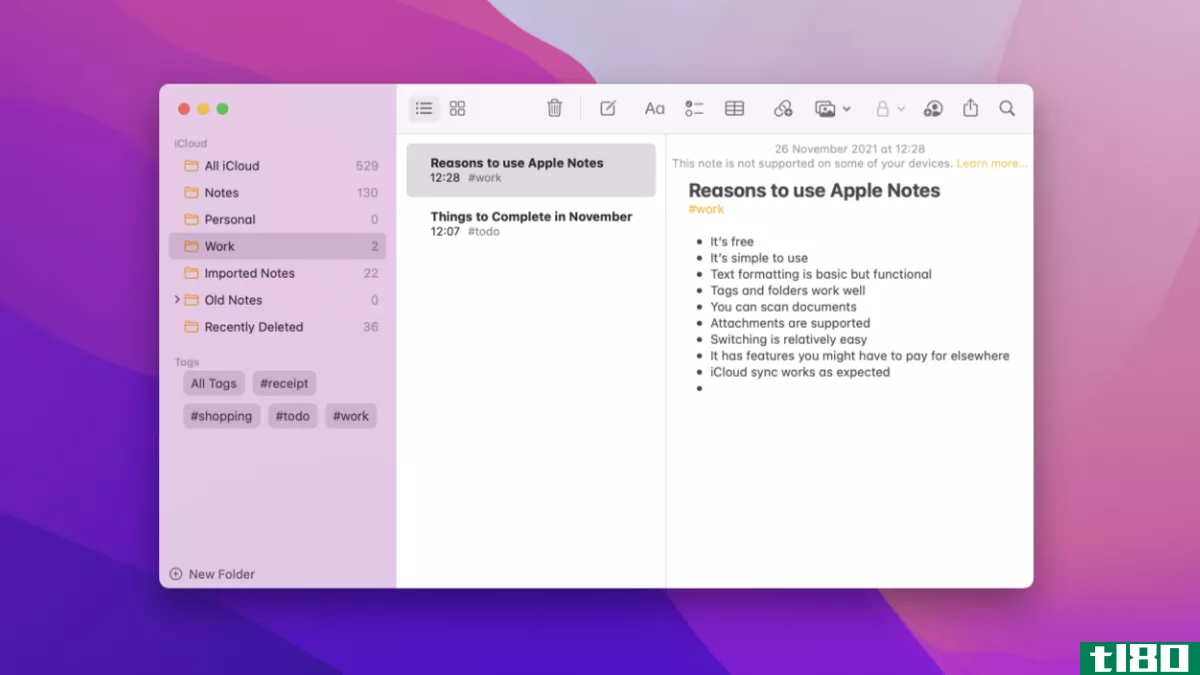
Apple Notes是一个功能丰富的笔记解决方案,如果你使用Mac、iPhone或iPad,你可以免费使用。切换相对简单,但有一些事情需要记住,特别是如果你使用非苹果设备,如Windows PC或Android智能手机。
为什么要使用苹果便笺?
除了使用iPhone或Mac等苹果设备外,使用Apple Notes的最令人信服的原因之一是它完全免费。笔记存储在iCloud中,并在Apple设备之间同步,也可以通过iCloud.com网站访问。它们将计入您的iCloud存储限制中,其中5GB是免费的,但由于笔记大多由文本组成,它们占用的空间很少。
这与Evernote或Bear等其他记笔记服务不同,后者要么限制连接到免费帐户的设备数量,要么要求付费订阅才能访问该功能。为这些服务付费还有其他好处,但如果您只需要一个简单的笔记解决方案,Apple Notes可能是更好的选择。
Notes是一个简单的应用程序,但它并不吝啬大多数用户每天使用的功能。它支持文件附件、图像和地图等媒体的嵌入、笔记共享和协作,以及一些安全功能,使您的笔记免受窥探。您可以使用手指或手写笔格式化文本、创建检查表、绘制表格以及涂鸦或高亮显示。
该应用程序与OneNote采用的超级用户方法(非常优秀,而且免费使用)相去甚远。它也比Evernote(2021 11月份仍然缺乏苹果的原生硅版本)快得多,使用起来也更愉快。与Simplenote这样的极简主义解决方案相比,您可以获得更多的灵活性和功能。
它还与苹果在Mac、iOS和iPadOS上的Spotlight搜索深度集成。如果你在苹果的平板电脑上使用该应用程序,你也可以期待苹果铅笔对手写和其他涂鸦的全面支持。PDF和图像附件包括对OCR(光学字符识别)的支持,因此您可以像搜索其他注释一样通过搜索找到图像中的文本。由于使用了相同的OCR引擎,您还可以将手写内容转换为文本。
相关:如何从iPhone上的图片复制文本
切换前要考虑的事项
如果您需要像OneNote或Evernote这样的认真笔记解决方案,Apple Notes可能还不够。OneNote没有听写功能,也没有Evernote提供的与其他平台的深度集成。您只能通过iCloud进行同步,让您的Apple小工具与最新版本的macOS、iOS和iPadOS保持同步对于保持Notes正常工作是不可或缺的。
Apple Notes也是一个非常以苹果为中心的平台。如果您需要Windows或Android等平台的笔记解决方案,这是值得考虑的。这些设备没有Apple Notes的本机版本,所以你只能使用web版本(这是可用的,但与本机应用程序相去甚远)。
Apple Notes还提供了很少的出口选项,这意味着一旦你使用了一段时间,就很难从生态系统中获得东西。您可以将每个注释分别导出到单独的PDF文件,但这很费力。Exporter和Notes Exporter等第三方应用程序填补了这一空白,但在苹果的应用程序中没有原生的方法。
iCloud是另一个考虑因素。如果您的Notes集合出现气泡,那么您需要准备支付iCloud存储的费用,如果您还没有这样做的话。额外的50GB仅为每月0.99美元,但值得记住。
最后,在Mac上从现有平台(如Evernote或OneNote)切换到Apple Notes要容易得多。在iPhone上,您的选项是有限的,需要将笔记导出到Files应用程序或通过电子邮件发送自己的文件,然后以这种方式导入。像Evernote这样的一些应用程序不允许你在手机上一次导出多个便笺,所以使用Mac会让你的生活更轻松。
将笔记移动到苹果笔记
我们建议使用Mac来完成此操作。iPhone可以用于导入Evernote ENEX文件,但其他文件类型将作为附件添加到笔记中,而不是作为文本导入。
Apple Notes可以在Mac和iPhone或iPad上导入Evernote ENEX(个人笔记和笔记本)。在Mac电脑上,您还可以通过File(文件)将TXT、RTF、RTFD和HTML文件作为新注释导入>;导入到注释选项。
支持Evernote ENEX格式是一个很好的工具,可以随时使用。如果要从OneNote切换到Apple Notes,可以使用Evernote从OneNotes导入笔记,然后以ENEX格式从Evernote导出这些笔记。这允许您使用Evernote作为中间件将OneNote数据导入Apple Notes。
Apple Notes等同于Evernote笔记本是文件夹,因此维护组织结构的一个简单方法是逐个导出Evernotes笔记本。为此,启动Evernote for Mac并选择要导出的笔记本。点击Command+A或Edit>Select All,然后点击File>Export Notes。
选择ENEX格式并保存您的文件(给它一个您将与该笔记本关联的名称)。现在转到Apple Notes,然后单击文件>导入到Notes。您的笔记将被导入并放置在名为“imported notes”的文件夹中,其中包含的数据类似于您的笔记首次创建时的数据。
现在,您可以右键单击(或按住Ctrl键并单击)文件夹,然后选择“重命名”,并为其指定一个反映原始笔记本的名称。根据需要为所有笔记本多次执行此操作,确保每次都更改“Imported Notes”文件夹的名称以保持顺序。
要在iPhone或iPad上导入ENEX文件,请将该文件添加到您的iCloud Drive并使用文件访问它,或者将其通过电子邮件发送到您在iPhone上有权访问的电子邮件帐户。轻触该文件以打开它,然后单击“共享”>“注释”。轻触Import Notes[导入注释]以完成操作。您将拥有一个“Imported Notes”文件夹,现在可以重命名。
用苹果笔记整理东西
Apple Notes中有两种主要的组织方式:文件夹和标签。文件夹可以在不同类型的笔记之间轻松划分界限。例如,您可以将所有与工作相关的笔记保存在“工作”文件夹中,完全排除个人事项。
标签的不同之处在于,它们可以用于在不同的文件夹中查找内容,并用于基于标签设置智能文件夹。例如,用#receipt标签标记您的所有收据,无论是个人收据还是与工作相关的收据,都很容易找到。您可以设置一个智能文件夹以按相同的标记进行筛选,该标记将列出所有匹配的笔记,而不管它们在哪个文件夹中。
文件夹和标签列在iPhone和iPad Notes应用程序的“主页”屏幕上,以及Mac应用程序的侧栏中。您可以点击或单击文件夹或便笺来过滤内容。您可以在两种平台上使用“More”上下文菜单将注释从一个文件夹移动到另一个文件夹(在移动设备上通过“…”省略号图标访问,在Mac上通过右键单击菜单访问)。
标记必须使用哈希标签格式(包括注释标题)添加到注释正文中。标记必须是一个连续单词,如果需要多个单词,则需要使用破折号或下划线。您可以在iPhone(“更多”>“选择笔记”)和Mac(Command+单击)上选择多个笔记,然后使用手机上的“标签”按钮或Mac上的右键单击菜单应用现有标签。
使用“新建文件夹”按钮创建智能文件夹,然后选择“新建智能文件夹”,然后输入要用于筛选笔记的标记。
您应该使用的其他功能
Apple Notes通过一些附加功能变得有用,而一些记笔记应用程序要么没有,要么放在付费墙后面。在iPhone或iPad等移动设备上,Notes可以用作文档扫描仪。创建新便笺,点击相机图标,然后选择“扫描文档”图标。您也可以使用“笔”图标绘制草图。
您可以通过单击“图像”图标从Mac应用程序调用这些功能,但您需要在移动设备上完成操作。
另一个有用的功能是锁定注释的能力。在移动设备上轻触备忘,然后使用“更多”>;锁定选项。您可以使用密码(称为notes密码,这是您第一次锁定某个东西时设置的密码)或Touch ID/Face ID(如果已设置)解锁笔记。
在Mac电脑上,查看便笺时,在图标的顶行有一个专用的“锁定”按钮。您可以在Notes>Preferences下设置密码,如果您的Mac电脑有指纹扫描仪,则可以使用Touch ID。密码将通过iCloud同步,如果忘记密码,您将无法恢复密码(但您可以创建一个新密码,然后丢弃旧的锁定笔记)。
还提供协作功能,您可以在编辑笔记时使用两个版本的应用程序中都显示的“与他人共享此笔记”按钮,将其他人添加到笔记中。您添加的任何人都将收到协作邀请,可以使用手机、Mac或web版本的Apple Notes进行协作。
您甚至可以在移动设备上的“编辑”>“更多”>“共享文件夹”下共享整个文件夹,或者只需右键单击Mac上的文件夹并选择“共享此文件夹”,让另一方可以访问其中的任何笔记。
相关:如何在macOS中协作注释
试一试苹果笔记
如果你能克服被锁定在苹果生态系统的另一个方面,那么Apple Notes有很多值得热爱的地方。虽然它与OneNote的“无所事事”特性不太匹配,但对于不需要Microsoft Office功能级别的普通用户来说,它可能更有用。
但还有更多!在iPhone或iPad上,您可以嵌入并快速创建笔记,使用手写方式记笔记,并绘制完美的形状。